Desactivar la Reproducción Automática de Videos en Firefox y Chrome

Aprende a desactivar los molestos videos que se reproducen automáticamente en Google Chrome y Mozilla Firefox con este tutorial.

Guardar contraseñas en los navegadores puede facilitar el acceso a los sitios, pero no es lo mejor que puede hacer cuando se trata de seguridad.
Sin embargo, puede ser molesto tener que decir que no cada vez que sus navegadores le preguntan si desea que se guarde la información de inicio de sesión que acaba de ingresar. La buena noticia es que la solución está a solo unos clics de distancia.
Chrome tiene buenas intenciones cuando le pregunta si desea que guarde sus contraseñas, pero si, en cambio, no lo hizo, debe:
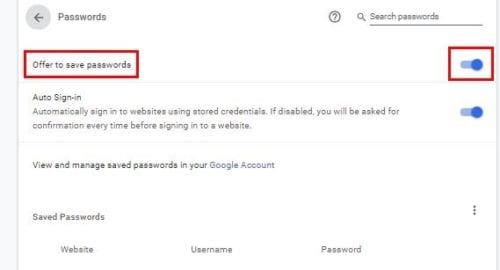
Haga clic en los tres puntos en la parte superior derecha.
Ir a la configuración
En la sección Autocompletar, haga clic en Contraseñas.
Desactive la opción que dice Oferta para guardar contraseñas
Tenga en cuenta que si está utilizando una VPN, la opción para deshabilitar el almacenamiento de contraseñas aparecerá atenuada. Verá una opción para deshabilitar la VPN, y solo entonces podrá desactivarla.
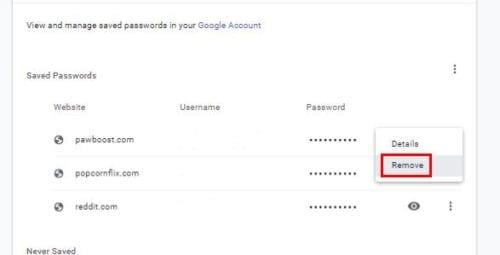
Mientras esté allí, si ve que tiene algunas contraseñas guardadas que olvidó haber guardado, puede eliminarlas haciendo clic en los tres puntos al lado de la contraseña. Cuando aparezca la ventana emergente, haga clic en la opción Eliminar .
Evitar que Opera le pida que guarde sus contraseñas es tan fácil como lo era en Chrome. Para desactivar la función de guardado de contraseña:
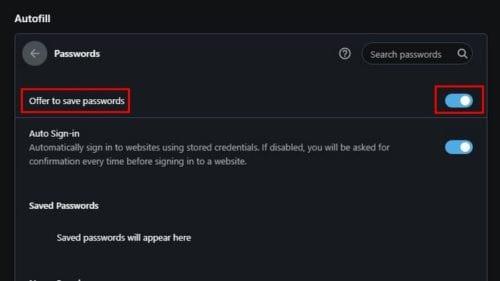
Haga clic en la O roja en la parte superior izquierda del navegador.
Ir a la configuración
Desplácese hacia abajo hasta Avanzado
Haga clic en Contraseñas
Desactive la opción Oferta para guardar contraseñas
Si tiene contraseñas guardadas en Opera, se mostrarán a continuación, tal como estaban en Chrome.
Con Microsoft Edge, deshabilitará la función para guardar contraseñas en menos de 20 segundos.
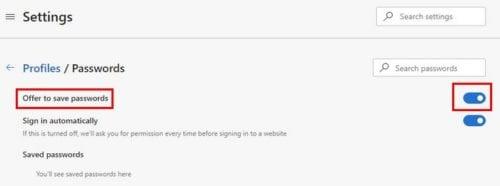
Las contraseñas guardadas previamente también aparecerán a continuación.
Para deshabilitar la función de guardar contraseña en Firefox, haga clic en la opción de menú de tres líneas en la parte superior derecha y vaya a Opciones. Cuando aparezca la ventana de opciones, haga clic en Privacidad y seguridad a la izquierda de su pantalla.
Desplácese hacia abajo hasta Inicios de sesión y contraseñas y desmarque la opción que dice Preguntar para guardar inicios de sesión y contraseñas para sitios web.
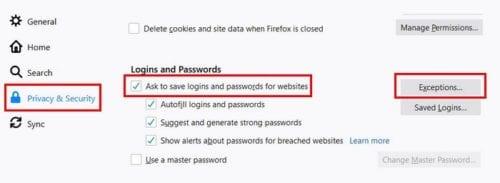
A la derecha, verá las opciones de Excepción donde puede agregar sitios donde no desea que se guarden sus inicios de sesión. Escriba la URL en el cuadro indicado y haga clic en el botón Bloquear.
Si alguna vez cambia de opinión, hay un botón Eliminar todos los sitios web en la parte inferior. También hay una opción para eliminar sitios específicos.
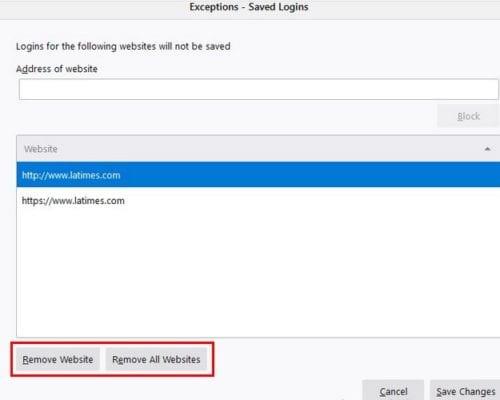
Independientemente del navegador que esté utilizando, evitar que le pregunte si desea que se guarde su contraseña es rápido y fácil. ¿Qué navegador utilizas? Comparta sus pensamientos en los comentarios a continuación.
Aprende a desactivar los molestos videos que se reproducen automáticamente en Google Chrome y Mozilla Firefox con este tutorial.
Aprende todo sobre el Modo PIP en Google Chrome y cómo activarlo para disfrutar viendo videos en una pequeña ventana Imagen en Imagen, tal como puedes hacerlo en tu televisor.
Configura Chrome para borrar cookies al salir para mejorar la seguridad eliminando las cookies tan pronto como cierres todas las ventanas del navegador. Aquí te explicamos cómo.
Descubre soluciones efectivas para el error Err_cache_miss en Chrome y mejora tu experiencia de navegación.
Así es como puede ejecutar varias instancias de Microsoft Teams en paralelo
Dado que Microsoft Edge cambió EdgeHTML a Chromium, agregar extensiones desde Google Chrome Web Store en Edge es bastante sencillo. El proceso de
Entonces, ¿qué debe hacer si desea desinstalar por completo Microsoft Edge de Windows 10? Si tiene la versión 1803 de Windows 10 o más reciente, puede
La compatibilidad con archivos Flash está desapareciendo. Flash se ha visto a menudo como el bloque de construcción fundamental de anuncios, videos cortos o audios y juegos. Incluso un
Comprenda cada trabajo en un video habilitando subtítulos. A continuación, se explica cómo activarlos en Chrome para la Web y Android.
Ya sea que borre o habilite las cookies en Chrome, Opera o Firefox, esta guía lo ayudará a hacer ambas cosas.
Chrome puede ser uno de los navegadores más populares que existen, pero eso no significa que todos lo vayan a usar. Es posible que no confíe en Chrome cuando se trata de
Su página de inicio es la página que se abre cuando hace clic en el botón de inicio en su navegador, generalmente parte de la barra de menú en la parte superior y en forma de un
Mantenga sus pestañas de Chrome organizadas en su computadora y dispositivo Android. Así es como puedes hacer eso.
Aprenda a deshabilitar la reproducción automática de videos molestos en Google Chrome y Mozilla Firefox con este tutorial.
Guardar sus contraseñas en su navegador no es lo más seguro que puede hacer. Pero, algunos pueden hacerlo de todos modos, ya que las contraseñas que guardan son para cuentas basura o ¿Necesitas averiguar qué contraseña estás usando en esa vista? Le mostramos que tiene que ver las contraseñas que ha guardado su navegador.
Si las aplicaciones y programas no anclados siguen reapareciendo en la barra de tareas, puedes editar el archivo Layout XML y eliminar las líneas personalizadas.
En este tutorial te mostramos cómo realizar un reinicio suave o duro en el Apple iPod Shuffle.
Hay tantas aplicaciones excelentes en Google Play que no puedes evitar suscribirte. Con el tiempo, esa lista crece y necesitas gestionar tus suscripciones de Google Play.
Buscar en tu bolsillo o cartera la tarjeta adecuada para pagar puede ser un verdadero inconveniente. En los últimos años, varias empresas han estado desarrollando y lanzando soluciones de pago sin contacto.
Esta guía te mostrará cómo eliminar fotos y videos de Facebook usando una PC, Android o dispositivo iOS.
Hemos pasado un tiempo con la Galaxy Tab S9 Ultra, y es la tableta perfecta para emparejar con tu PC con Windows o el Galaxy S23.
Silencia los mensajes de texto en grupos en Android 11 para mantener las notificaciones bajo control para la aplicación de Mensajes, WhatsApp y Telegram.
Borra el historial de URLs de la barra de direcciones en Firefox y mantén tus sesiones privadas siguiendo estos pasos rápidos y sencillos.
Para reportar a un estafador en Facebook, haz clic en Más opciones y selecciona Encontrar soporte o reportar perfil. Luego completa el formulario de reporte.
Es posible que estés de acuerdo en ver algunos anuncios de vez en cuando, ya que nunca sabes cuándo podrías encontrar algo que quieres comprar. Sin embargo, a veces, los anunciantes no conocen el significado de la palabra suficiente, y los anuncios se vuelven intrusivos. Este artículo te mostrará cómo habilitar el bloqueador de anuncios en el navegador Microsoft Edge para Android.





















